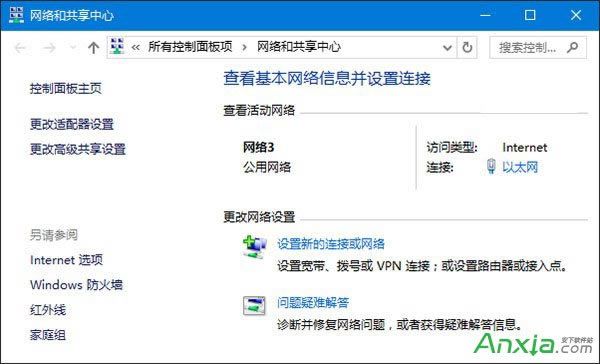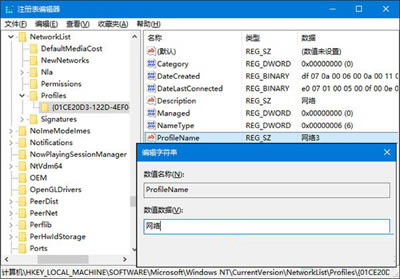Win10注册表更改与删除网络图标图文详细教程
发布时间:2024-04-02 文章来源:深度系统下载 浏览:
| 这里我们要给windows用户分享的是修改和删除Win10网络图标的方法。我们知道,在Windows10系统网络和共享中心中,网络选项中是不显示网络图标,那么,想要修改和删除网络图标只能另寻方法了。今天,小编就跟大家分享一下使用注册表编辑器修改和删除Win10网络图标的方法。
网络和共享中心 Win10修改网络名称或删除网络方法: 1、按Win+R打开运行,输入regedit回车打开注册表编辑器; 2、展开以下位置: HKEY_LOCAL_MACHINE\SOFTWARE\Microsoft\Windows NT\CurrentVersion\NetworkList\Profiles\ 在该项下你会看到一个或多个子项,每一项就代表一个网络。选中其中一项后,在右侧会出现一系列注册表键值。
注册表编辑器 其中的ProfileName即代表网络名称,将其修改为你希望看到的名字即可。在删除不需要的网络时,同样依据ProfileName键值来确定。 以上就是Win10系统如何删除网络和修改网络名称的全部介绍了,因为这个方法用到了注册表,所以修改前最好备份一下注册表,如果出现了什么问题,可以还原注册表来解决。 |
相关文章
上一篇:
本类教程排行
系统热门教程
本热门系统总排行